Hvernig á að stjórna símskeytigögnum þínum

Símskeytið var fyrst kynnt sem vettvangur til að senda dulkóðuð merki. Það þróaðist að lokum í gegnum áratugina og nú er það
Hvort sem það er tilkynning frá spjalli sem þegar er til eða frá tengilið sem nýlega gekk til liðs við , þá er alltaf ástæða til að fá tilkynningu. Ef þú þarft stöðugt að athuga símann þinn af einhverjum ástæðum gæti verið þörf á að fá ákveðnar tilkynningar.
Til dæmis, ef þú getur ekki farið of lengi án þess að opna Telegram, gætu tilkynningar ekki verið nauðsynlegar. Með því að slökkva á Telegram tilkynningum hjálpar þú til við að hreinsa tilkynningastikuna. Ef þú skiptir einhvern tíma um skoðun og vilt virkja þau aftur, þá er það mögulegt.
Til að koma í veg fyrir að Telegram tilkynningar trufli þig aftur skaltu ganga úr skugga um að þú hafir appið opið. Bankaðu á þriggja lína valmyndina efst til vinstri og farðu í Stillingar.
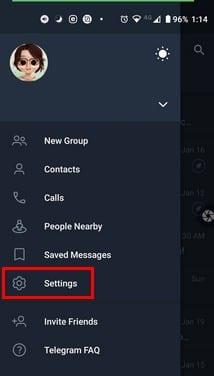
Undir Stillingar hlutanum, bankaðu á Tilkynningar og hljóð valmöguleikann.
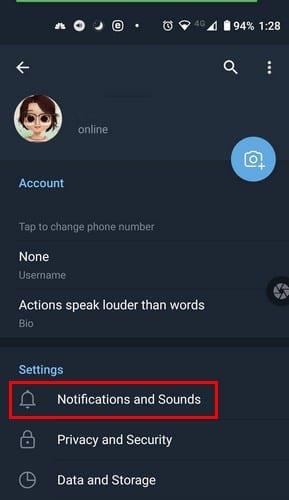
Í næsta hluta eru Tilkynningar fyrir spjall fyrsti kosturinn á listanum. Þú getur slökkt á einkaspjalli eða hópspjalli valmöguleikanum hér eða bankað á nafn valkostsins fyrir fleiri valkosti.
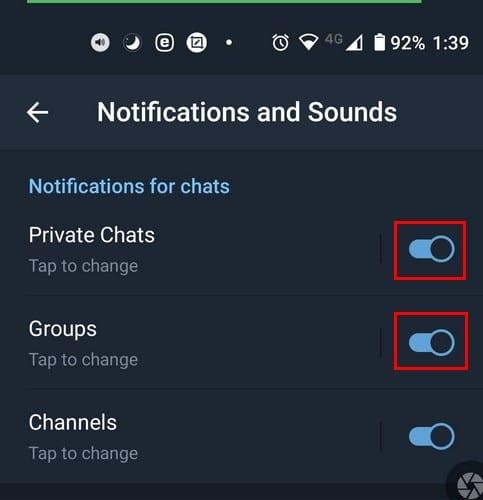
Ef þú vissir ekki að þú gætir stillt Telegram tilkynningarnar og myndir frekar gera smá lagfæringar, hér er það sem þú getur valið úr. Fyrir einkaspjall geturðu samt slökkt á þeim héðan. En það eru aðrir valkostir eins og:
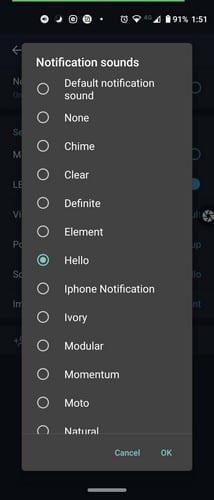
Það er líka möguleiki til að stilla hversu mikilvægar þessar tilkynningar eru. Bankaðu til dæmis á mikilvægi valkostinn og þú getur valið úr valkostum eins og:
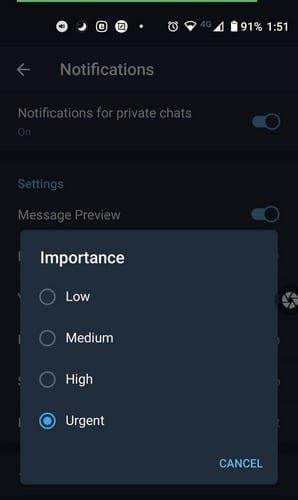
Ef þú vilt undanþiggja einhvern frá þessum tilkynningastillingum, bankaðu á Bæta við undanþágu. Veldu tengiliðinn þinn og vistaðu.
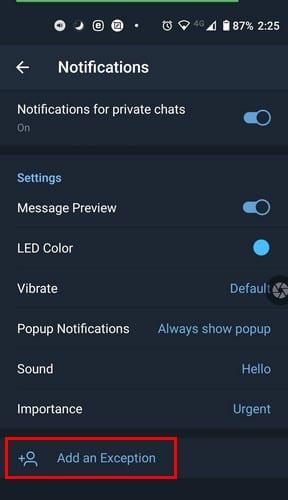
Valmöguleikarnir fyrir hóptilkynningar eru þeir sömu. Ef það sem pirrar þig við Telegram tilkynningar er að þær endurtaka sig, þá er eitthvað sem þú getur gert í því. Í Tilkynningar og hljóð, strjúktu alla leið niður, þú ættir að sjá valkostinn Endurtaka tilkynningar. Bankaðu á það og veldu slökkt. Eða þú getur valið úr valkostum eins og:
Þessar breytingar munu gilda um tilkynningar fyrir öll spjall. En ef þú vilt aðeins gera tilkynningarbreytingar á tilteknu spjalli, þá er þetta það sem þú getur gert.
Bara vegna þess að við snertingu er ekki að spila gott þýðir það ekki að allir þurfi að borga sama verð. Ef þú vilt taka þér hlé á tilteknu spjalli skaltu opna það og smella á punktana efst til hægri. Pikkaðu á Þagga tilkynningavalkostina og veldu hversu lengi þú vilt slökkva á þessum tilkynningum. Þú getur valið úr valkostum eins og:
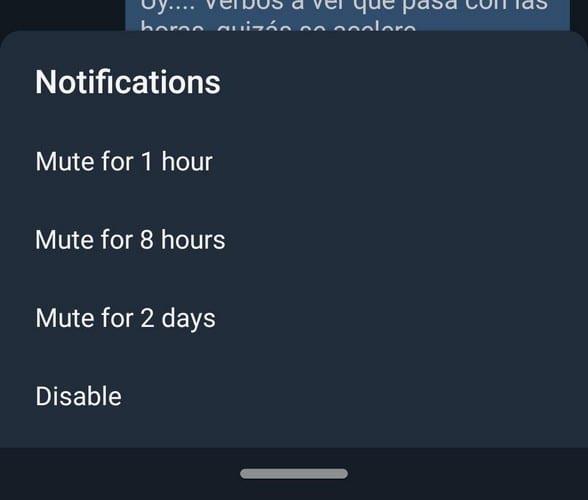
Þegar þú hefur valið mun Telegram sækja um samstundis og þú munt sjá stutt skilaboð sem láta þig vita. Þegar þú sérð tengiliðinn á spjalllistanum þínum mun hann hafa hátalaratákn með línu yfir það, sem gefur til kynna að það hafi verið slökkt á honum. Ef þú skiptir einhvern tíma um skoðun og vilt slökkva á þeim skaltu fylgja þessum sömu skrefum og velja valkostinn slökkva á hljóði.
Einn valkostur er að slökkva á tilkynningunum beint úr Telegram appinu. En ef þú ert nú þegar í stillingum af einhverjum ástæðum geturðu slökkt á þeim þaðan líka. Farðu í Apps og tilkynningar.
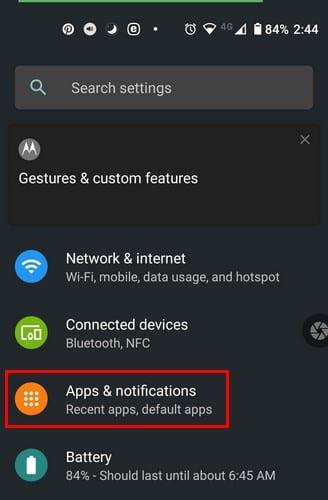
Farðu nú í Sjá öll x forritin og leitaðu að Telegram. Þegar það er opið skaltu smella á Tilkynningar. Þú getur slökkt á tilkynningunum efst. Þú getur líka valið að slökkva á tilkynningapunktinum og velja hvernig þú vilt fá tilkynningu. Ef það sem þér fannst pirrandi var stöðugt tilkynningahljóð og titringur, geturðu slökkt á þeirri stillingu í hljóðlausa valkostinum.
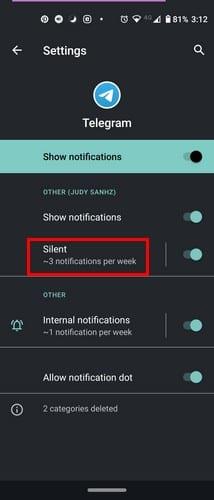
Þú gætir átt svo mörg forrit á Android tækinu þínu að það er ekki einu sinni fyndið. Þú gætir þurft flesta þeirra vegna vinnu eða annarra hluta og þarft að takast á við mikið magn tilkynninga. En ef þú getur tekið þér hlé frá tilkynningum sem geta beðið, hvers vegna ekki.
Símskeytið var fyrst kynnt sem vettvangur til að senda dulkóðuð merki. Það þróaðist að lokum í gegnum áratugina og nú er það
Verndaðu friðhelgi þína á Telegram með því að kveikja á skilaboðum sem eyða sjálfum þér. Látið eyða skilaboðum af sjálfu sér eftir ákveðinn tíma.
Sjáðu hversu auðvelt það er að senda hljóðskilaboð frá WhatsApp til Telegram og öfugt. Fylgdu þessum skrefum sem auðvelt er að fylgja eftir.
Þessi færsla hefur allt sem þú þarft að vita um að bæta við og fjarlægja hópa í Telegram.
Sparaðu geymslupláss á Android tækinu þínu með því að koma í veg fyrir að Telegram hali niður óþarfa skrám. Svona á að stöðva sjálfvirkt niðurhal.
Haltu stjórn á Telegram hópunum þínum og veldu hverjir geta bætt þér og hverjir ekki. Með því að breyta nokkrum öryggisstillingum ákveður þú hvað gerist.
Búðu til Telegram könnun spurningu þegar hóparnir geta ekki ákveðið hvert þeir fara í hádegismat. Ef þú skiptir um skoðun geturðu alltaf afturkallað atkvæði og valið aftur.
Þarftu að koma skilaboðum áleiðis til margra? Svona geturðu búið til rás á Telegram til að gera einmitt það.
Að eyða WhatsApp eða Telegram reikningnum þínum getur verið sársaukafullt ferli þar sem þú hefur deilt svo miklu. Gott að ferlið er fljótlegt og auðvelt, en haltu áfram
Taktu þér hlé frá tilkynningunum sem gera þér viðvart um nýjan þátt á Telegram. Sjáðu hvernig á að slökkva á nýju þátttöku Telegram tilkynningunni.
Bættu aukalegu öryggislagi við Telegram reikninginn þinn með tveggja þrepa staðfestingu. Sjáðu hvernig á að virkja það.
Gerðu lestur spjallanna þinna á Telegram þægilegri með því að breyta textastærðinni. Sjáðu hvert þú þarft að fara til að gera það.
Uppgötvaðu hvað símskeyti eru og hvernig þau eru frábrugðin hópum.
Eru Telegram tilkynningar þínar að fara úr böndunum? Sjáðu hvernig þú getur slökkt á þeim eða slökkt á þeim til að fá frið.
Að flytja til Telegram? Svona færðu öll WhatsApp spjallin þín yfir á nýja Telegram reikninginn þinn.
Uppgötvaðu hvernig þú getur tryggt Telegram spjallið þitt með því að kveikja á dulkóðun frá enda til enda í öllum samtölum þínum.
Viltu hafa hraðari aðgang að Gmail meðan þú notar Telegram? Ólíkt WhatsApp hefur Telegram vélmenni sem þú getur notað til að nota Gmail eins og þú myndir gera í appinu,
Sjáðu hvernig þú getur aukið öryggi Telegram reikninga með því að breyta þessum tveimur hlutum.
Það getur verið mjög gagnlegt að tímasetja Telegram skilaboð fyrir síðar. Þú gætir viljað minna einhvern á eitthvað, en veistu að það væri best að senda skilaboðin
Sjáðu hvaða Telegram samþætta valkosti þú getur notað til að fela fyrir öðrum Telegram notendum.
Sjáðu hvernig þú getur fundið hnitin fyrir hvaða stað sem er í heiminum í Google kortum fyrir Android, Windows og iPadOS.
Hvernig á að hætta að sjá staðsetningarskilaboðin í Chrome á Android, Windows 10 eða iPad.
Sjáðu hvaða skref á að fylgja til að fá aðgang að og eyða Google kortaefninu þínu. Svona á að eyða gömlum kortum.
Samsung Galaxy S24 heldur áfram arfleifð Samsung í nýsköpun og býður notendum upp á óaðfinnanlegt viðmót með auknum eiginleikum. Meðal margra þess
Samsung Galaxy S24 serían af snjallsímum, með flottri hönnun og öflugum eiginleikum, er vinsæll kostur fyrir notendur sem vilja Android í toppstandi
Hér eru nokkur forrit sem þú getur prófað til að hjálpa þér að ljúka áramótaheitinu þínu með hjálp Android tækisins.
Komdu í veg fyrir að Google visti allar framtíðarupptökur með því að fylgja nokkrum einföldum skrefum. Ef þú heldur að Google hafi þegar vistað eitthvað, sjáðu hvernig þú getur eytt hljóðunum þínum.
Galaxy S24, nýjasti flaggskipssnjallsíminn frá Samsung, hefur enn og aftur hækkað grettistaki fyrir farsímatækni. Með nýjustu eiginleikum sínum, töfrandi
Uppgötvaðu hvað símskeyti eru og hvernig þau eru frábrugðin hópum.
Ítarleg leiðarvísir með skjámyndum um hvernig á að stilla sjálfgefna heimasíðu í Google Chrome skjáborði eða farsímaútgáfum.




























